7 correctifs pour le logiciel AMD Adrenalin qui ne fonctionne pas ou ne souvre pas

Vous êtes confronté au problème du logiciel AMD Adrenalin qui ne fonctionne pas ou ne s
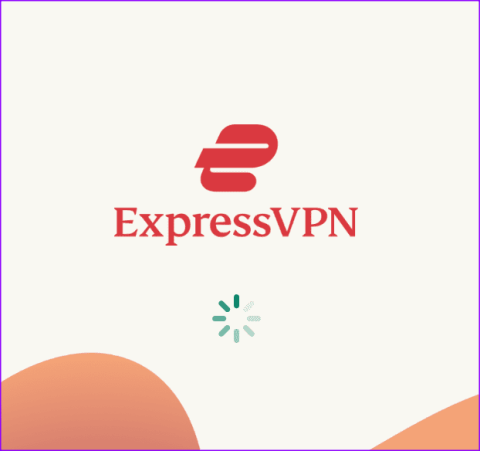
Bien que Discord propose des applications natives riches en fonctionnalités sur toutes les plateformes, elles ne sont pas exemptes de problèmes. Parfois, Discord ne parvient pas à charger les messages , les notifications et continue de vous déconnecter de manière aléatoire. Ce dernier peut être assez irritant et interrompre votre communication. Au lieu de vous connecter avec les détails de votre compte, utilisez les astuces ci-dessous pour empêcher Discord de vous déconnecter.
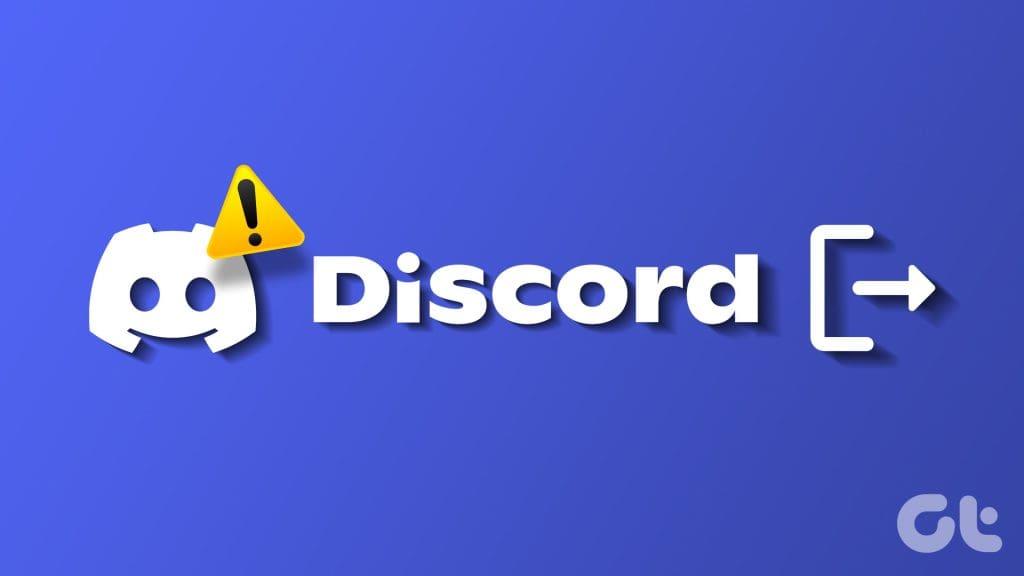
Pourquoi Discord continue-t-il de me déconnecter ? C'est l'une des questions fréquemment posées dans la communauté Discord. Commençons notre voyage de dépannage.
Avant de commencer, comprenons plusieurs raisons derrière un tel comportement sur Discord. Premièrement, si vous n'ouvrez pas Discord pendant plusieurs jours ou semaines, l'application vous déconnecte automatiquement du compte. Lorsque vous ouvrez Discord après une longue période, l'application vous demande de vous connecter avec les détails du compte. Cela fait partie de la fonctionnalité de confidentialité de Discord pour empêcher tout accès non autorisé à votre compte.
Discord vous déconnecte-t-il toujours après un jour ou deux sur le bureau ? Utilisez les astuces ci-dessous pour corriger le comportement irritant de Discord consistant à demander à vous reconnecter.
Avez-vous récemment modifié le mot de passe de votre compte Discord ? L'application vous déconnecte de tous les appareils connectés. Les utilisateurs modifient également le mot de passe Discord lorsqu'ils oublient les détails du compte. Nous vous recommandons de stocker ces informations confidentielles sur l'un des meilleurs gestionnaires de mots de passe.
Ces applications vous permettent de générer des mots de passe forts et de les enregistrer dans un endroit sécurisé.
Discord collecte le cache en arrière-plan pour améliorer les performances de l'application et les temps de chargement. Bien que vous deviez vider le cache Discord pour corriger les problèmes normaux, vous ne devriez pas en faire une habitude. Lorsque vous effacez les données et le cache de l'application Discord, l'application peut vous déconnecter de votre compte.
Vous n'avez besoin de vider le cache Discord que lorsque l'application plante fréquemment ou consomme une quantité inhabituelle d'espace sur votre appareil.
Lorsque les serveurs Discord fonctionnent, l'application peut vous déconnecter de manière aléatoire. Vous pouvez visiter le statut officiel du serveur Discord en utilisant le lien ci-dessous et vous assurer que tous les services fonctionnent normalement. Vous pouvez également visiter Downdetector et confirmer la panne côté serveur.
Discord peut réinitialiser tous les comptes et vous demander de vous connecter sur votre ordinateur ou vos applications mobiles.
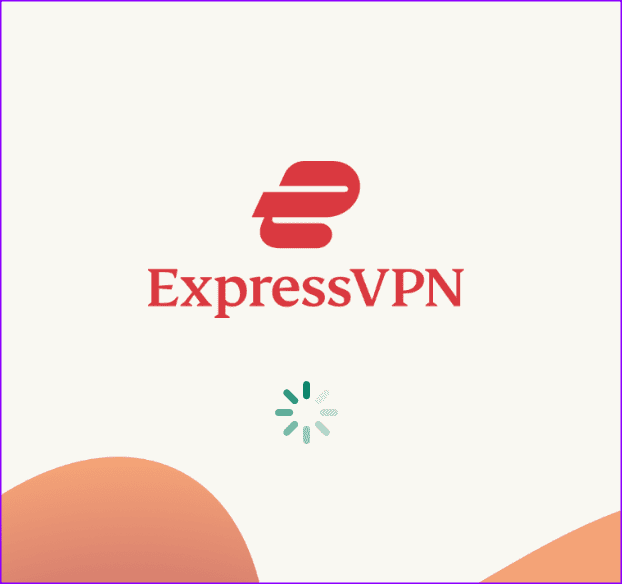
Même si un réseau VPN déverrouille des applications et des services limités à une région, il entraîne souvent des problèmes avec vos applications existantes, y compris Discord. Lorsque vous vous connectez à un réseau VPN, cela modifie l'adresse IP de votre appareil. Lorsque vous ouvrez Discord, l'application peut détecter un nouvel emplacement en raison d'une adresse IP révisée.
Discord détecte ces comptes et vous déconnecte pour des raisons de confidentialité. Vous devez vous connecter avec les détails du compte et réessayer. Nous vous recommandons de désactiver le VPN avant de lancer Discord sur votre ordinateur ou Mac.
Lorsque quelqu'un tente d'accéder à votre compte Discord avec des informations d'identification erronées, Discord le détecte comme une menace de sécurité et vous déconnecte de tous vos appareils. Nous vous recommandons d'activer l'authentification à deux facteurs pour éviter de telles failles de sécurité.
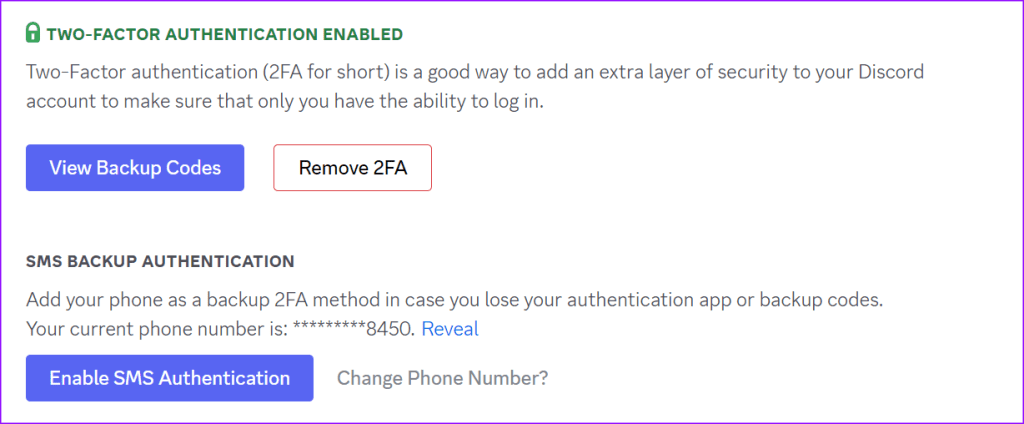
Vous pouvez connecter votre compte Discord à des applications tierces pour une expérience fluide. Lorsque l'une des applications tierces est confrontée à des risques de sécurité, Discord peut vous déconnecter. Vous devrez donc révoquer l'accès tiers inutile sur Discord.
Étape 1 : Ouvrez Discord et cliquez sur l'icône d'engrenage Paramètres à côté de votre nom d'utilisateur Discord.
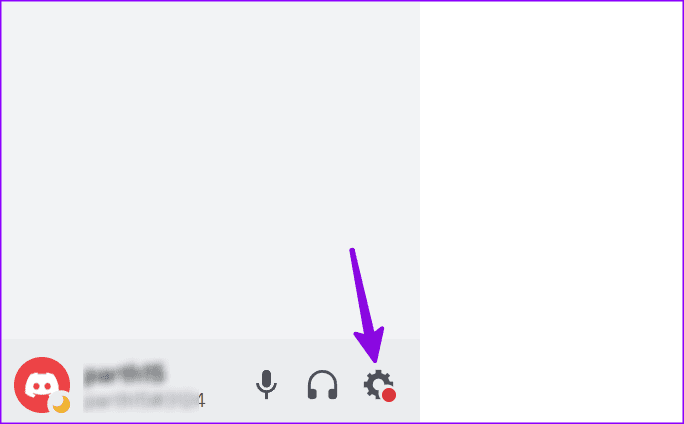
Étape 2 : Sélectionnez Applications autorisées dans la barre latérale gauche et supprimez celles inutiles de la liste.
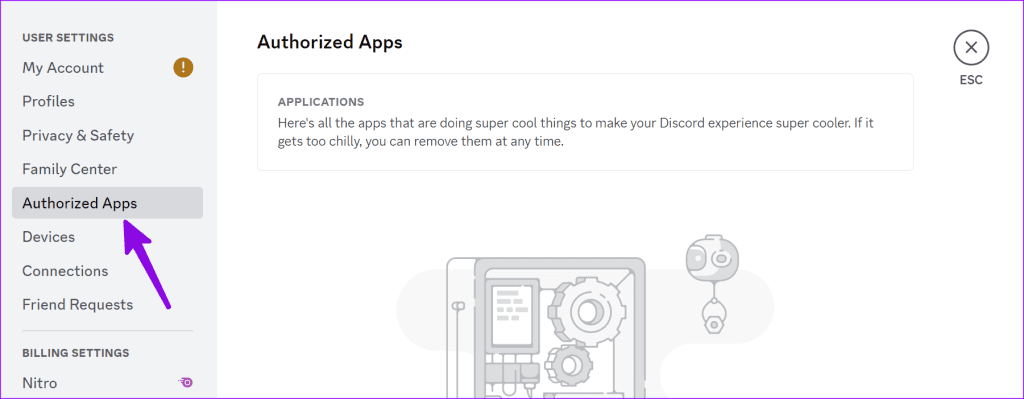
Utilisez-vous Discord sur un navigateur de bureau ? Lorsque vous videz le cache de votre navigateur, celui-ci peut supprimer les informations de connexion Discord. Lorsque vous ouvrez Discord dans le navigateur, il vous demande à nouveau les détails de votre compte. Vous ne devez effacer le navigateur que lorsque cela est absolument nécessaire.
Lorsque vous avez des dizaines d'appareils connectés au compte Discord, le service peut vous déconnecter de votre ordinateur ou téléphone principal. Vous devez vous déconnecter des appareils inconnus et réessayer.
Étape 1 : Ouvrez Discord et cliquez sur l'icône d'engrenage Paramètres à côté de votre nom d'utilisateur Discord.
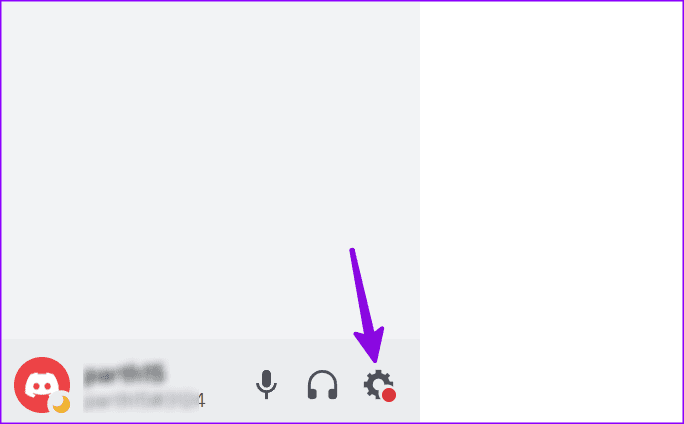
Étape 2 : Sélectionnez Appareils dans la barre latérale gauche et cliquez sur la marque X à côté des plates-formes non reconnues.
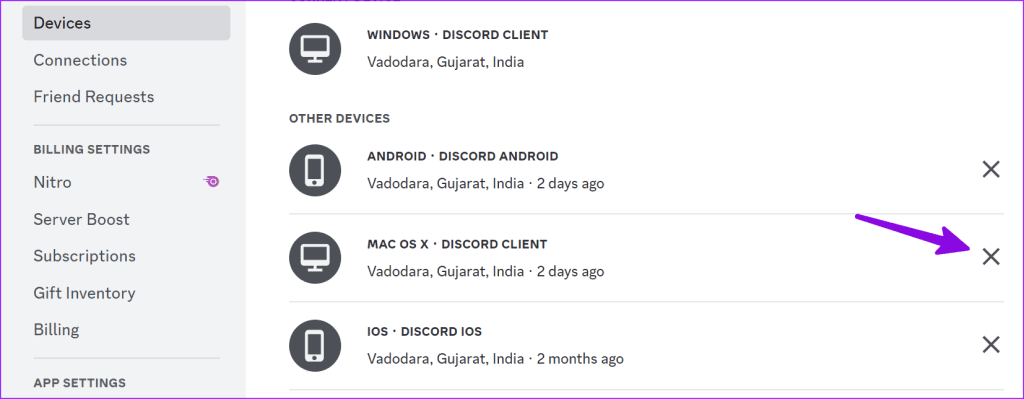
Étape 3 : Entrez votre mot de passe Discord pour confirmer la décision.
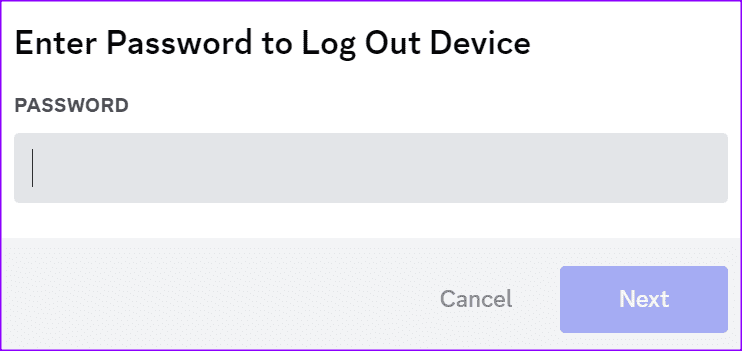
Une application Discord obsolète peut vous déconnecter de manière aléatoire. Vous devez mettre à jour Discord vers la dernière version du Microsoft Store ou du Mac App Store et commencer à l'utiliser sans ces obstacles.
Discord continue de vous déconnecter peut vous irriter. Prenez les mesures nécessaires et mettez fin à un tel comportement sur votre compte. Quelle astuce a fonctionné pour vous ? Partagez-le dans les commentaires ci-dessous.
Vous êtes confronté au problème du logiciel AMD Adrenalin qui ne fonctionne pas ou ne s
Pour corriger l
Apprenez à maîtriser le chat Zoom, une fonctionnalité essentielle pour les visioconférences, avec nos conseils et astuces.
Découvrez notre examen approfondi de l
Découvrez comment récupérer votre Instagram après avoir été désactivé en suivant nos étapes claires et simples.
Découvrez comment savoir qui a consulté votre profil Instagram avec nos solutions pratiques. Sauvegardez votre vie privée tout en restant informé !
Apprenez à créer des GIF animés facilement avec votre Galaxy S22. Découvrez les méthodes intégrées et des applications pratiques pour enrichir votre expérience.
Découvrez comment changer la devise dans Google Maps en quelques étapes simples pour mieux planifier vos finances durant votre voyage.
Microsoft Teams s
Vous obtenez l








